Mentre Apple e Android combattono per diventare il dominatore indiscusso del mondo degli smartphone e dei tablet, Microsoft continua a concentrarsi su uno dei suoi prodotti principali per il mercato dei PC: il sistema operativo Windows. Grazie a una fornitura continua di nuove app e funzionalità, Windows continua a essere prezioso per milioni di persone in tutto il mondo.
Che tu sia un utente inesperto o un professionista del PC, ci sono software e funzionalità essenziali che dovrai utilizzare se desideri ottenere il massimo da un'installazione di Windows. Abbiamo raccolto alcuni dei migliori software Windows ed esempi delle migliori funzionalità di Windows 10 per aiutarti a iniziare.
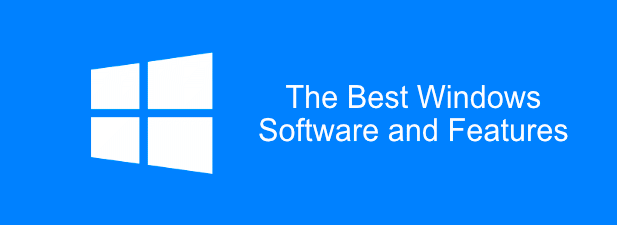
Le 6 applicazioni software essenziali per Windows
Per semplificare l'installazione, Microsoft non include un'enorme quantità di software per impostazione predefinita, a parte alcuni "elementi essenziali" di base come Paint e Edge.
Dovrai scaricare e installare software aggiuntivo essenziale per ottenere il massimo dal tuo PC Windows 10. Questo non è un elenco esaustivo, ma ecco alcuni dei migliori software Windows attualmente disponibili.
Lettore multimediale VLC
L'app Film e TV predefinita in Windows 10 è facile da usare, ma è leggera sulle funzionalità e non riproduce tutti i tipi di file video. Ecco perché dovrai prendere in considerazione l'installazione di VLC Media Player su ogni PC Windows che possiedi. VLC è completamente gratuito da scaricare e utilizzare.
Se il tuo file video non è crittografato o corrotto, VLC dovrebbe riprodurlo. Viene fornito con il supporto per quasi ogni singolo tipo di file multimediale immaginabile, inclusi streaming live e DVD.
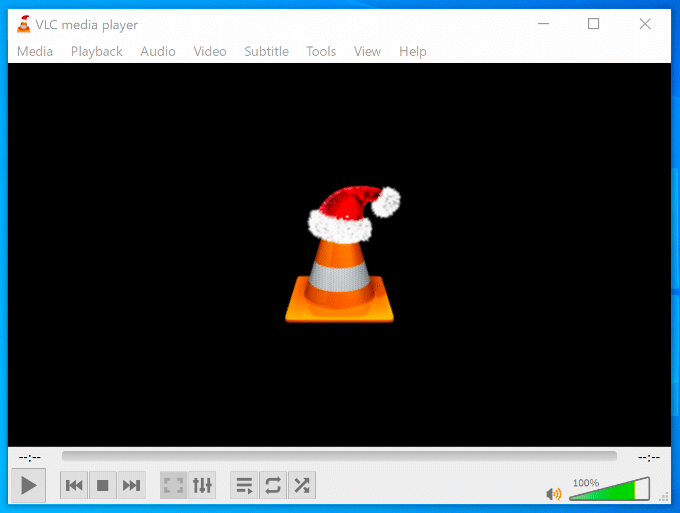
VLC non riproduce solo i video, ma li converte anche . Ciò è utile se desideri riprodurre video su dispositivi che sono esigenti riguardo al tipo di contenuto che possono riprodurre (come gli smartphone, ad esempio). Per fare ciò, fai clic su Media> Converti / Salva .
Puoi anche utilizzare VLC per registrare il feed del desktop o della webcam ( Media > Apri dispositivo di acquisizione > Desktop ) o per aggiungere effetti ai tuoi video personalizzati ( Strumenti > Effetti e filtri ).
Google Chrome
Piuttosto che fare affidamento sul browser Microsoft Edge predefinito , dovresti considerare di scaricare e utilizzare Google Chrome sul tuo PC Windows. Semplice e veloce da usare, Chrome ti consente di personalizzare l'esperienza di navigazione nel modo desiderato.
Se accedi con il tuo account Google, puoi condividere i segnalibri, la cronologia web e le estensioni su più dispositivi, anche tra Windows e Android. Gli utenti esperti possono separare la loro esperienza di navigazione tra profili di lavoro e di gioco, grazie a più account utente .
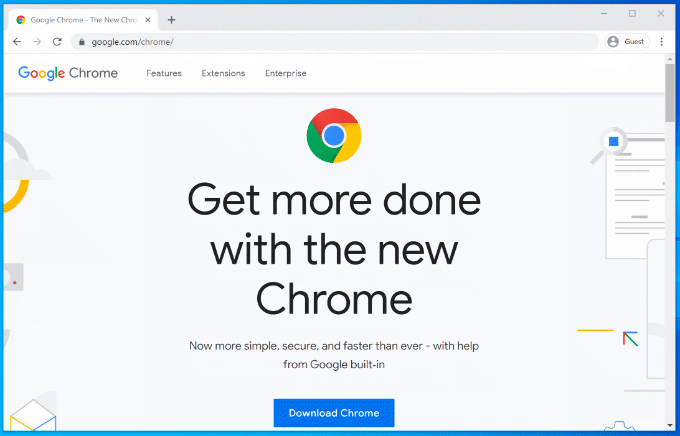
Chrome include anche altre utili funzionalità come un gestore di password integrato, finestre di navigazione a schede e navigazione privata "in incognito" per tenere determinati siti Web fuori dalla cronologia di navigazione.
Se Chrome non fa per te, puoi invece scaricare e utilizzare Mozilla Firefox .
Microsoft Office
Microsoft Office, la suite di produttività premium, è essenziale per le aziende e gli uffici domestici dal 1990. Sia che tu stia scrivendo una lettera, creando una presentazione o sistemando le tue finanze, Office ha tutti gli strumenti di cui hai bisogno per iniziare a lavorare .
Office è progettato per offrire un'esperienza senza interruzioni, con app che completano ciascuna delle tue attività lavorative. Ad esempio, puoi creare documenti in Word, creare una presentazione in PowerPoint , quindi inviarli via email ai colleghi in Outlook.
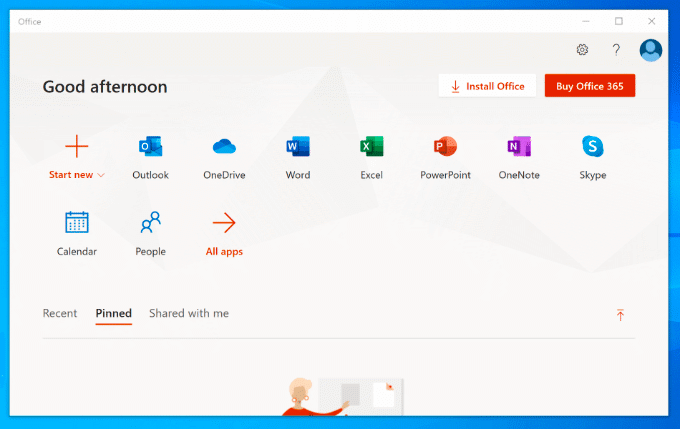
Sono disponibili anche altri prodotti, come Access (per i database), a seconda del pacchetto Office. Non è disponibile gratuitamente e puoi acquistare Office come acquisto una tantum o come abbonamento con Office 365 .
LibreOffice esiste come alternativa gratuita, con molti degli stessi strumenti. Dai un'occhiata al nostro confronto tra LibreOffice e Microsoft Office per vedere qual è l'opzione migliore per le tue esigenze.
CandegginaBit
Se BleachBit è abbastanza buono per Hillary Clinton, è abbastanza buono da usare per cancellare in modo sicuro file spazzatura e potenzialmente sensibili dal tuo PC come parte della normale manutenzione del PC. Trattandosi di un progetto open source, le possibilità che BleachBit venga mai compromesso da malware sono il più vicino possibile allo zero, a differenza di CCleaner .
Ogni volta che disinstalli il software, vengono lasciati dei file di traccia: questi sono i file che BleachBit rimuove quando esegue la scansione del tuo PC. Rimuoverà anche la cronologia di navigazione in Internet, inclusi eventuali cookie di tracciamento del browser che sono stati memorizzati sul PC, oltre a rimuovere i file dal cestino e i file rimanenti dagli aggiornamenti di Windows.
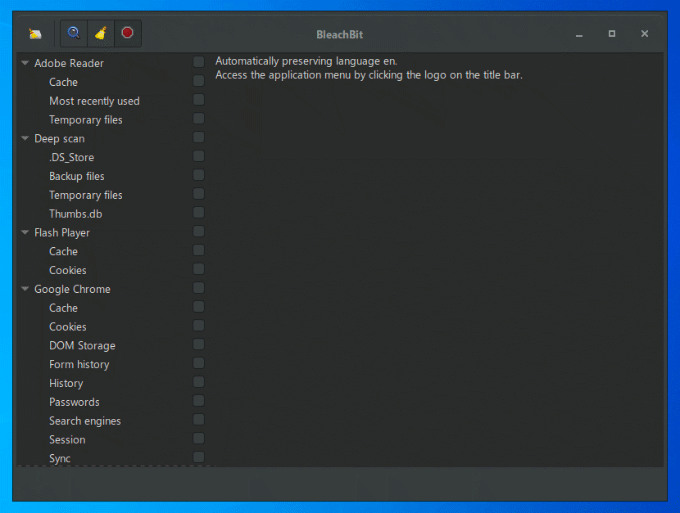
BleachBit è semplice da usare. Basta selezionare gli elementi che si desidera cancellare dal menu laterale, quindi fare clic sul pulsante Elimina per cancellarli.
Puoi anche importare regole di pulizia aggiuntive create dalla community di BleachBit per migliorare il software, con oltre 2400 regole aggiuntive disponibili per il download. Per fare ciò, apri BleachBit, fai clic sul pulsante Menu > Preferenze , quindi abilita la casella di controllo Scarica e aggiorna i pulitori dalla community (winapp2.ini) .
7 zip
Windows 10 può creare e aprire file ZIP, ma è piuttosto semplice e tutti i file ZIP che crei non saranno ottimizzati per la migliore crittografia o compressione. Dovrai installare 7-Zip se desideri creare file di archivio più complessi.
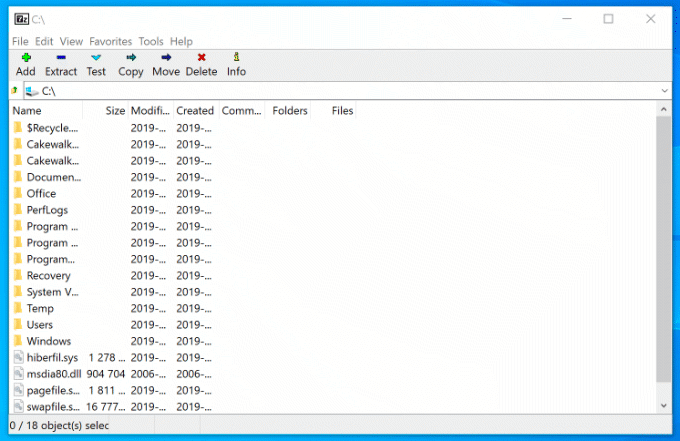
Questo strumento di gestione dei file gratuito e open source supporta ogni tipo di file di archivio, inclusi ZIP, GZIP e RAR. Ha anche un proprio tipo di file (7Z), che supporta la crittografia AES-256 e un alto livello di compressione per ridurre le dimensioni del tuo archivio.
Puoi aggiungere la protezione tramite password ai tuoi file di archivio, nonché personalizzare il metodo di compressione (scegliendo veloce rispetto alla sicurezza o viceversa). Puoi anche utilizzare 7-Zip come file manager, permettendoti di visualizzare i tuoi file e cartelle.
casella personale
Se desideri mantenere i tuoi file al sicuro da un errore di sistema, dovrai prendere in considerazione l'archiviazione nel cloud . Dropbox è una soluzione di archiviazione cloud pronta all'uso per Windows, che offre 2 GB di spazio di archiviazione gratuito per il backup dei file.
I file e le cartelle che salvi nella cartella Dropbox, accessibile da Esplora file, vengono automaticamente sottoposti a backup sui server di Dropbox. I file Dropbox vengono crittografati utilizzando la crittografia AES a 256 bit per la massima sicurezza.
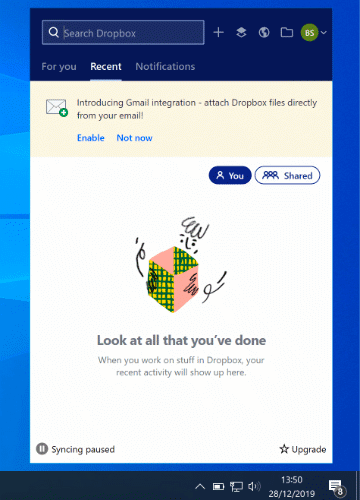
Oltre a fornirti un luogo sicuro per eseguire il backup dei tuoi file, Dropbox ti consente anche di commentare i file, riprodurre file video dalla tua memoria all'interno di un browser web, nonché condividere file, pubblicamente o con utenti scelti.
Puoi espandere i tuoi 2 GB iniziali di spazio di archiviazione gratuito con piani a pagamento aggiuntivi, da 2 TB a 5 TB, o spazio di archiviazione illimitato per team e aziende.
Le 5 funzionalità essenziali di Windows
Sebbene il layout di base di Windows non sia cambiato molto dal 1995, oggigiorno è una bestia completamente diversa sotto il cofano. Ogni versione di Windows offre nuove funzionalità , ognuna con i propri vantaggi per migliorare l'esperienza dell'utente.
Non siamo riusciti a sceglierli tutti, ma ecco una selezione di alcune delle funzionalità più essenziali che ti aspetteresti di vedere in Windows 10.
Multitasking con desktop virtuali
A meno che tu non abbia un secondo monitor, lo spazio sullo schermo può riempirsi abbastanza rapidamente con finestre aperte, scorciatoie sul desktop e altro. Gli utenti Mac e Linux conosceranno già i vantaggi di avere più desktop virtuali disponibili da distribuire, una funzionalità che è arrivata in Windows con il rilascio di Windows 10.
Una maggiore produttività è la vera ricompensa per gli utenti che utilizzano desktop virtuali su Windows 10. Invece di passare da una finestra aperta a un singolo desktop, puoi invece passare da una all'altra (completamente aperta) nei desktop virtuali.

Potresti farlo per separare le tue app di lavoro e di gioco o semplicemente per darti più spazio mentre lavori. Non ci sono limiti al numero di desktop virtuali che puoi creare.
Per configurare un nuovo desktop virtuale in Windows 10, basta fare clic sui tasti Windows + Tab sulla tastiera, quindi fare clic su Nuovo desktop in alto. I tuoi desktop esistenti appariranno nel menu scorrevole in alto: basta fare clic su un desktop virtuale per passare ad esso.
Puoi anche passare rapidamente da uno all'altro premendo invece i tasti Windows + Ctrl + Freccia sinistra/destra .
Un menu intelligente nuovo e migliorato
Lo Smart Menu è stato un punto fermo di quasi tutte le principali versioni di Windows dal 1995. Un disastroso tentativo di rimuoverlo in Windows 8 ha portato a un nuovo e migliorato revival con Windows 10, dove non è più "solo" un elenco del software installato.
Agendo come centro di controllo per il tuo PC Windows, il menu Start ti dà accesso praticamente a tutto ciò di cui hai bisogno, incluse app e impostazioni, sul tuo PC.
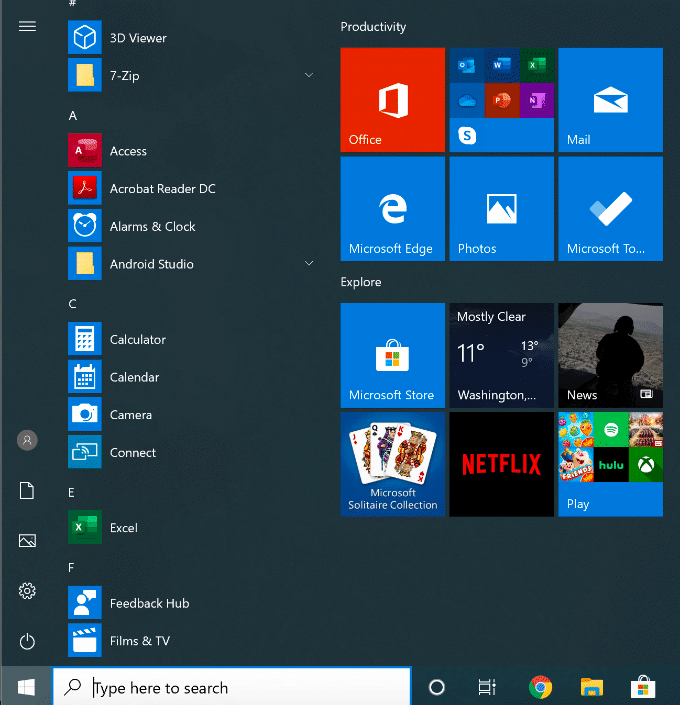
Diviso in due, la sezione di sinistra elenca il software installato, con le app installate di recente elencate in alto. Fornisce inoltre pulsanti di accesso rapido per accedere a file e foto, nonché per visualizzare il menu di accensione del PC.
La sezione di destra è personalizzabile, con “riquadri live” per visualizzare i contenuti delle tue app preferite, nonché per gli aggiornamenti sulle ultime notizie e sulle tue email irreali. Consente inoltre di aggiungere scorciatoie ai file e alle cartelle preferiti. Puoi classificare questi riquadri in diverse sezioni per maggiore chiarezza.
Il menu Start di Windows 10 ti consente anche di eseguire ricerche: accedi al menu Start e inizia a digitare per eseguire ricerche sul PC o su Internet. Puoi anche accedere rapidamente a importanti strumenti di sistema, come PowerShell e Gestione disco, facendo clic con il pulsante destro del mouse sul pulsante del menu Start.
Protezione antimalware integrata
Con la quota di mercato dominante, Windows ha sempre affrontato un problema con il malware. Windows Defender (ora denominato Windows Security) è il tentativo di Microsoft di gestire questo problema frontalmente, fornendo agli utenti una protezione antivirus integrata che funge da sostituto completo del software di terze parti.
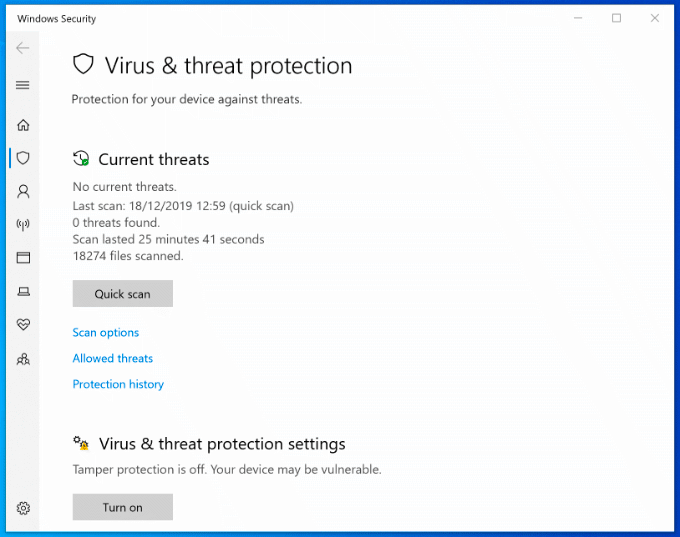
Sicurezza di Windows è abilitato per impostazione predefinita su qualsiasi PC Windows in cui non è installata la protezione antivirus di terze parti. Se Sicurezza di Windows rileva altri software antivirus, si disattiverà principalmente per evitare interferenze.
Altrimenti, Windows Security è progettato per proteggere l'installazione di Windows 10 dalle minacce non appena Windows è attivo. Protegge il tuo PC eseguendo scansioni pianificate alla ricerca di malware e virus più recenti, con aggiornamenti regolari per mantenere aggiornata la tua protezione.
Insieme alla protezione antivirus, Windows Security include anche un firewall di sistema, controlli per app non riconosciute, strumenti per le prestazioni del sistema e controllo genitori. Per verificare la sicurezza di Windows, fai clic con il pulsante destro del mouse sul pulsante Menu Start e fai clic su Impostazioni . Da qui, fai clic su Aggiornamento e sicurezza > Sicurezza di Windows .
Controllo vocale con Cortana
Cortana potrebbe non essere il concorrente di Amazon Alexa e Google Assistant che Microsoft inizialmente sperava fosse, ma ti offre comunque un'esperienza completa a mani libere, permettendoti di controllare il tuo PC Windows usando la tua voce.
Usando Cortana, puoi eseguire ricerche, impostare promemoria o timer, avviare e controllare altre app, accedere a file, controllare altri dispositivi smart, accedere alle tue impostazioni e altro ancora.
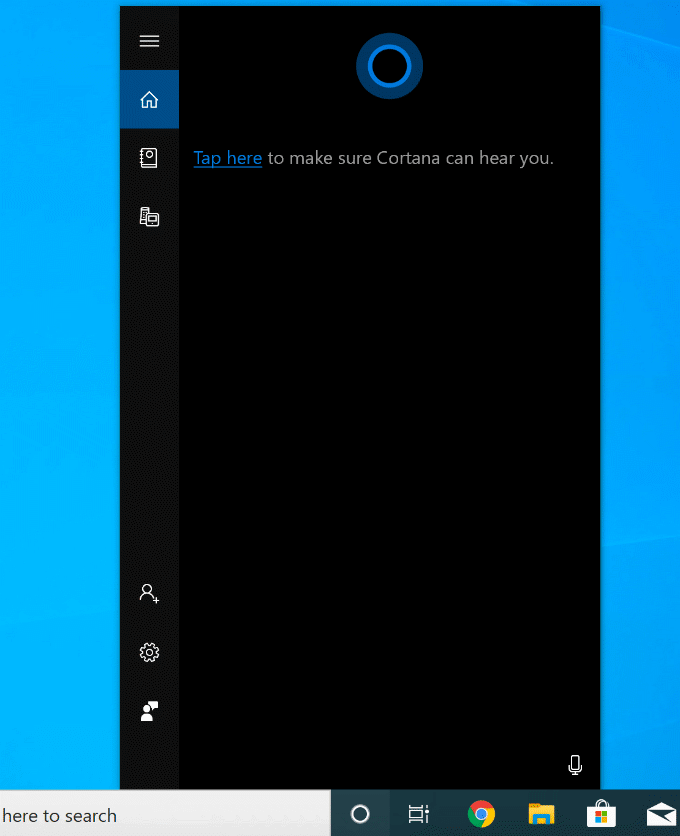
Puoi impostare Cortana in modo che si attivi con la frase "Ehi Cortana" dal menu delle impostazioni di Cortana ( Impostazioni > Cortana ) o facendo clic sul pulsante circolare Cortana nella barra delle applicazioni di Windows.
È anche possibile disabilitare completamente Cortana se si hanno dubbi sulla politica sulla privacy di Microsoft.
Streaming Xbox integrato
L'app Xbox Console Companion, inclusa in Windows 10, è l'accompagnamento perfetto per i giocatori Xbox. Ti dà il controllo completo sulla tua Xbox da remoto, permettendoti di scaricare giochi, parlare con i tuoi amici e controllare i tuoi risultati di gioco.
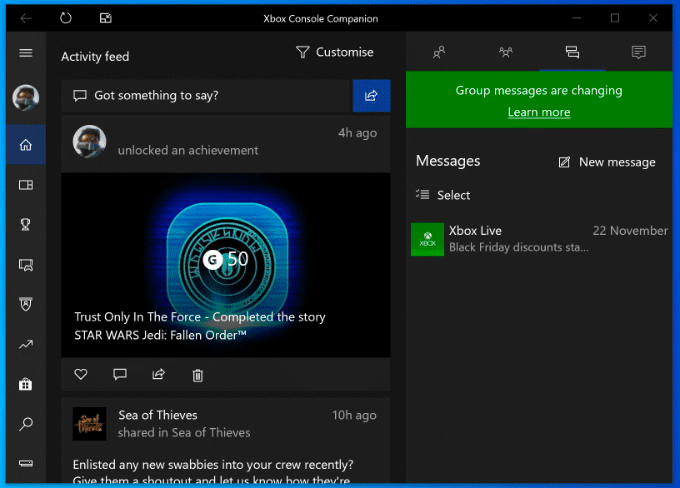
La sua caratteristica migliore, tuttavia, è lo streaming di giochi Xbox. Ciò significa che puoi giocare ai tuoi giochi Xbox, con il tuo controller Xbox o un'alternativa scelta, direttamente dal tuo PC Windows. Trasmette l'output video dalla tua Xbox al PC, permettendoti di visualizzarlo a schermo intero o in una finestra più piccola per consentirti di giocare mentre sono visibili altre finestre.
Con l'app Xbox Companion, Microsoft sta costruendo un ecosistema che consente una maggiore flessibilità su come e dove giocare ai tuoi giochi preferiti. Per un utilizzo ottimale, avrai bisogno di una connessione cablata, anche se puoi ridurre la qualità della connessione per un gameplay accettabile su una rete WiFi.
Ottenere il massimo da Windows
Quando configuri un nuovo PC, questi sono alcuni dei software e delle funzionalità più essenziali che utilizzerai, prima di tutto. Potresti avere le tue preferenze e va bene: Windows è progettato per la massima personalizzazione, consentendoti di utilizzare le app e le impostazioni più adatte alle tue esigenze.
Se ti sei appena comprato un nuovo PC Windows, mettiti subito in funzione installando prima queste app .

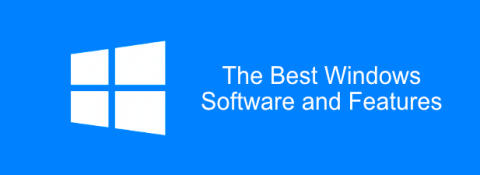
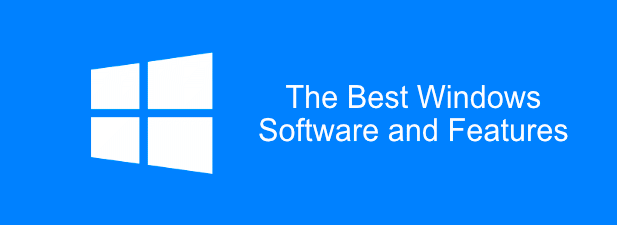
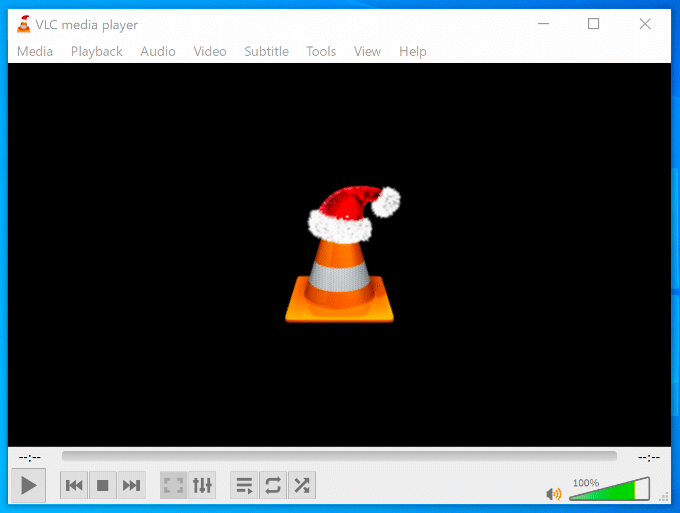
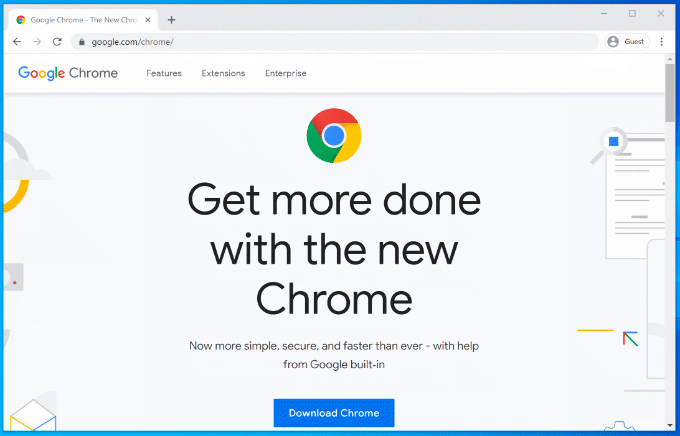
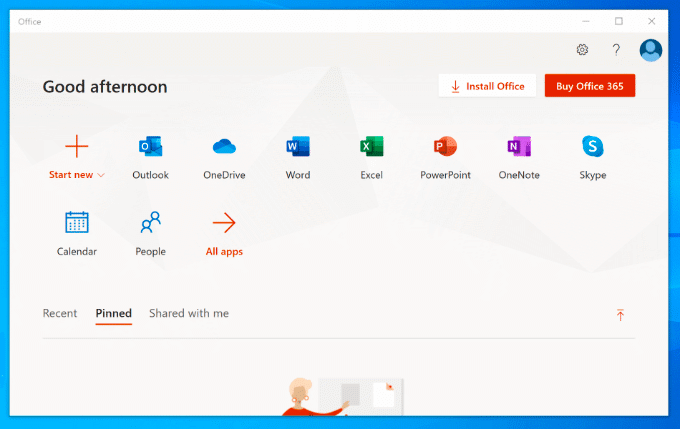
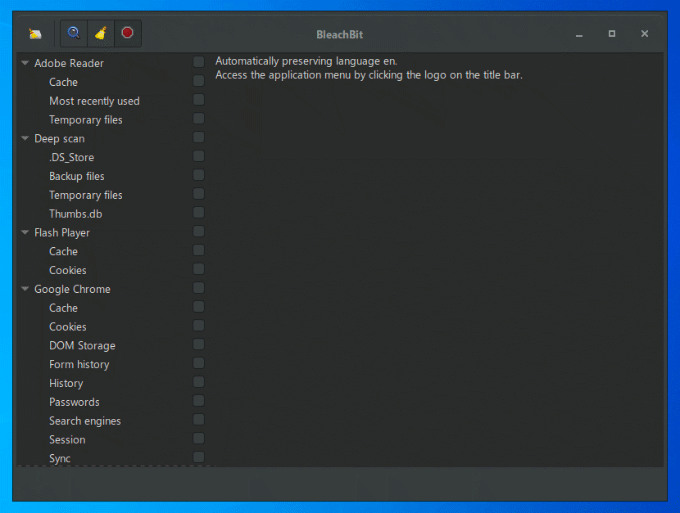
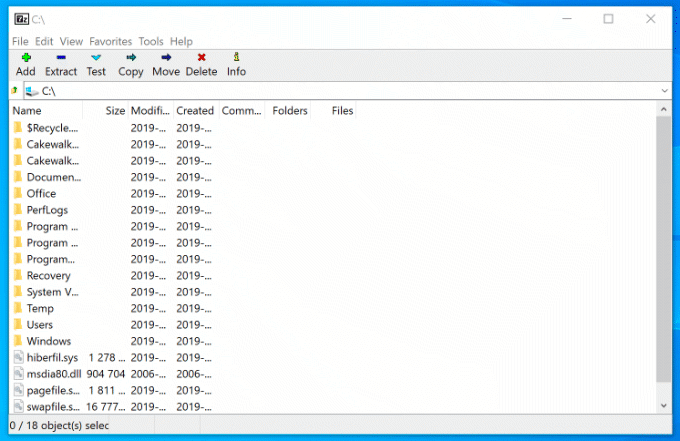
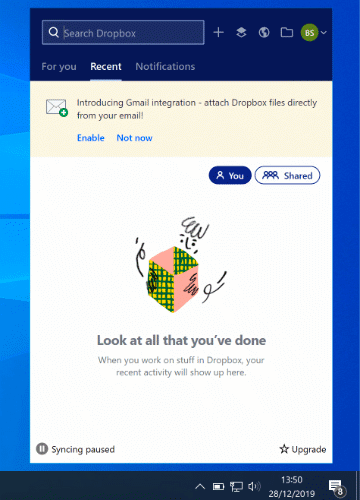

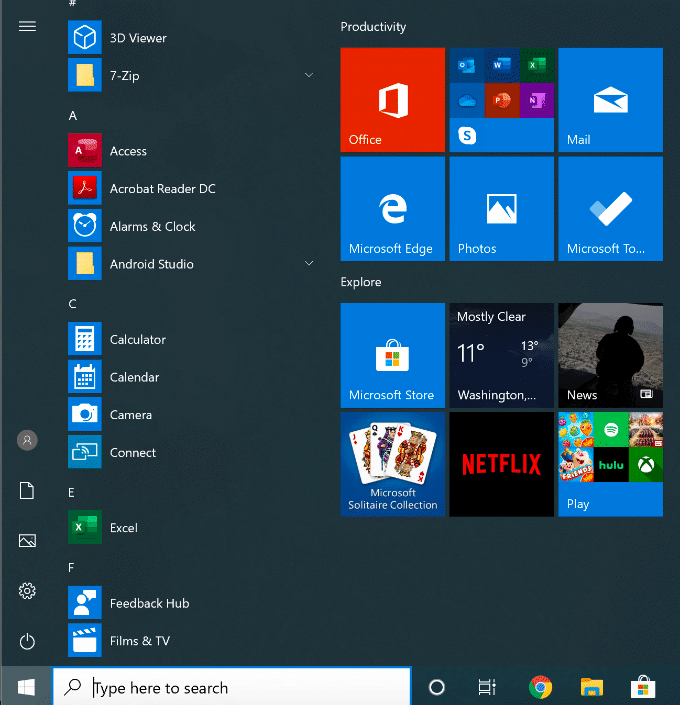
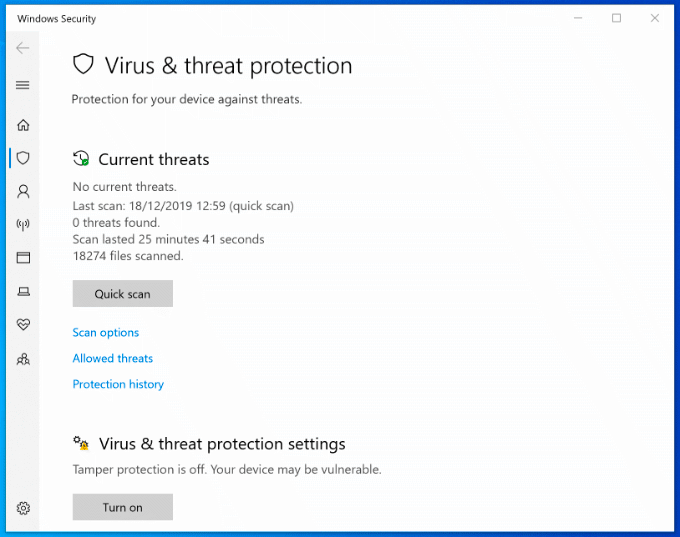
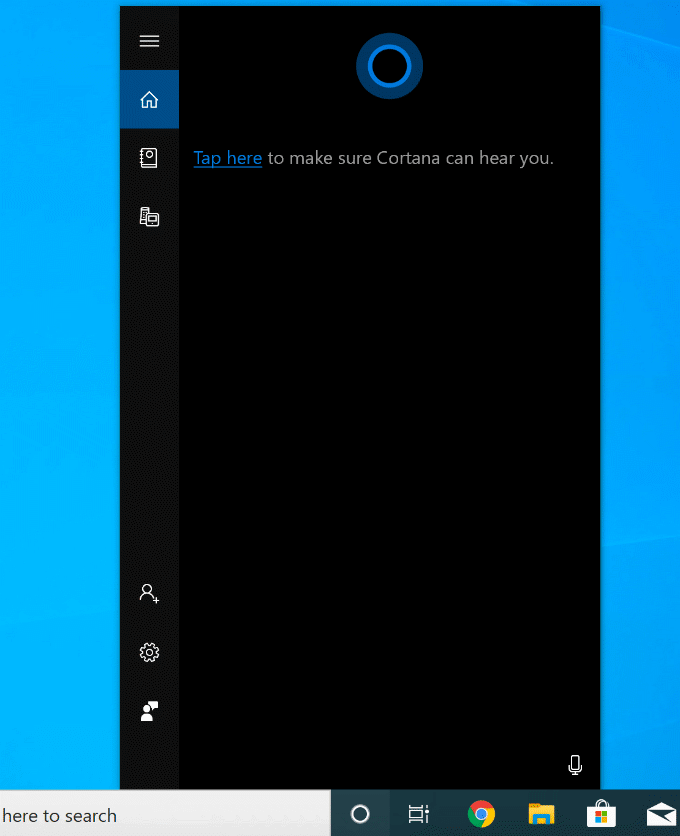
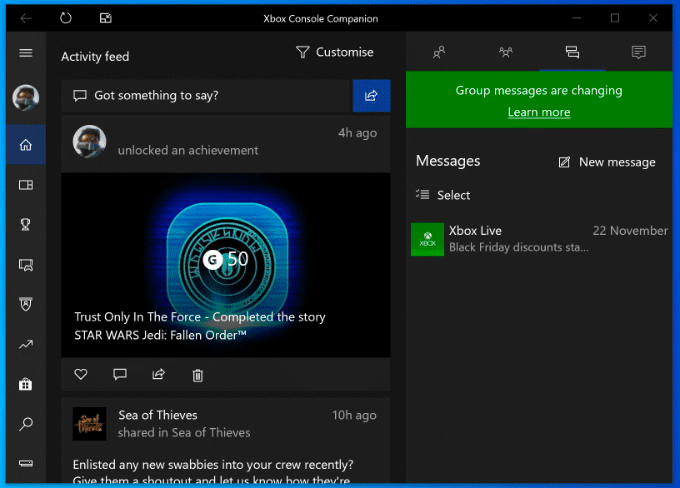





![Come abilitare/disabilitare il Boot Manager di Windows [Windows 10] Come abilitare/disabilitare il Boot Manager di Windows [Windows 10]](https://cloudo3.com/resources4/images1/image-1580-1109095003248.jpg)




















